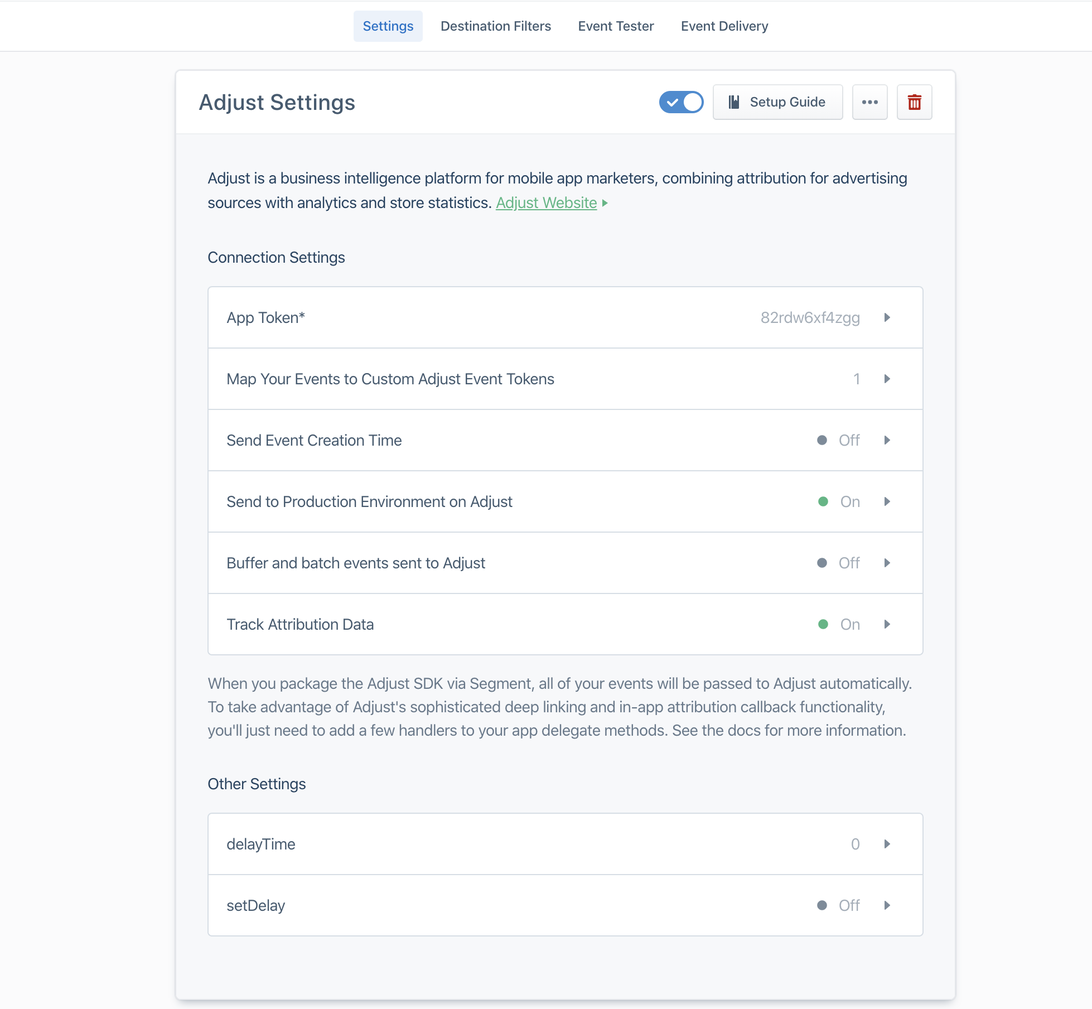Configuração da integração independente do Segment
Segment é um parceiro analítico da Adjust. Com a configuração da integração independente, o SDK da Adjust e o SDK do Segment funcionam de maneira independente um do outro. O uso dessa solução facilita a implementação de recursos adicionais do SDK da Adjust, como deep links.
Como funciona
Veja como a atividade do usuário é registrada quando o SDK da Adjust e o SDK do Segment funcionam de forma independente:
- O aplicativo inicia diretamente o SDK da Adjust.
- O SDK da Adjust registra automaticamente as instalações, as sessões e as reatribuições.
- O SDK do Segment registra eventos e o servidor do Segment os envia ao servidor da Adjust como eventos S2S no modo de nuvem.
- O servidor da Adjust envia um callback de instalação para o servidor do Segment. O Segment registra o callback de instalação como um evento
trackchamadoInstall Attributed.
Configuração da integração
Para configurar a solução independente de SDK da Adjust com o Segment, execute as etapas a seguir.
1. Configurar os SDKs da Adjust e do Segment
Para obter instruções sobre como configurar o SDK da Adjust e o SDK do Segment, leia os guias para desenvolvedores para sua plataforma:
2. Habilitar o Segment na Adjust
Para configurar o Segment na Adjust, siga estes passos.
Confira a documentação do Segment para encontrar a WRITE KEY.
Segment receberá callbacks das atividades de instalação.
3. Criar destinos da Adjust e adicionar tokens de aplicativos da Adjust no Segment
Para adicionar a Adjust como um destino no painel do Segment, siga estes passos.
- Selecione Destinations > Add Destination .
- Pesquise por
Adjust. - Adicione Adjust como destino à sua fonte.
Para adicionar seus tokens de aplicativos da Adjust ao destino da Adjust, execute as etapas a seguir.
- Selecione Destinations e escolha seu destino Adjust.
- Selecione Token do app e insira seu token do app do AppView.
- Selecione Salvar .
Consulte a tabela a seguir para entender como relacionar os destinos da Adjust às suas fontes, com base na configuração do seu aplicativo na Adjust.
| SDK do Segment utilizado | Configuração do aplicativo da Adjust | Destino da Adjust no painel do Segment |
|---|---|---|
| SDK Android do Segment e SDK iOS do Segment | Aplicativo multiplataforma (mesmo token do aplicativo para aplicativos iOS e Android) |
|
| SDK Android do Segment e/ou SDK iOS do Segment | Aplicativos iOS e/ou Android com diferentes tokens de aplicativos |
|
| SDK React Native do Segment | Aplicativo multiplataforma (mesmo token do aplicativo para apps iOS e Android) |
|
| SDK React Native do Segment | Aplicativos iOS e Android com diferentes tokens de aplicativos |
|
4. Criar tokens de eventos na Adjust
Analise seus eventos no painel do Segment e determine quais eventos você quer vincular à Adjust.
Para cada chamada track do Segment que você vincular à Adjust, crie um Token de eventos da Adjust correspondente e copie o token de eventos.
Essa solução não oferece suporte a parâmetros de parceiros. No entanto, os parâmetros do parceiro de sessão são necessários para passar determinados valores para o SDK da Adjust. Consulte a documentação para desenvolvedores para sua plataforma:
📖 iOS / Android
Se você necessita enviar eventos com parâmetros personalizados para suas redes, por exemplo, para o suporte de retargeting dinâmico, configure-os no SDK do Segment e no SDK da Adjust separadamente. Não vincule esses eventos no painel do Segment ao destino da Adjust.
5. Inserir tokens de eventos da Adjust no Segment
- No painel do Segment selecione Destinations e escolha seu destino da Adjust.
- Selecione Map Your Events to Custom Adjust Event Tokens e insira os tokens de eventos que você copiou do painel da Adjust. Cada nome de evento
trackdo Segment deve ter uma relação 1:1 com um token de eventos da Adjust. Não vincule chamadastrackdo Segment com nomes diferentes a um mesmo token de eventos da Adjust. - Selecione Salvar .
6. Definir configurações adicionais no Segment
No painel do Segment selecione Destinations e escolha seu destino da Adjust.
Encontre a configuração Track Attribution Data e ative-a clicando em ON .
Encontre a configuração Send Event Creation Time e escolha a opção adequada:
- ON : o Segment envia o tempo
created_at_unixem eventos S2S. No entanto, o Segment não garante que os eventos sejam enviados em ordem cronológica de acordo comcreated_at_unix, portanto o servidor da Adjust provavelmente rejeitará alguns eventos. - OFF : o Segment não envia um parâmetro
created_atem eventos S2S. O servidor da Adjust não rejeitará eventos por motivos cronológicos. Em vez disso, ele define a marca temporalcreated_atcomo igual à marca temporalreceived_atinternamente. Isso significa que a marca temporalcreated_atpode não ser um indicativo de quando o dispositivo realmente acionou o evento no SDK do Segment.
- ON : o Segment envia o tempo
Na parte superior da tela estão as Configurações da Adjust. Ative o botão clicando em ON para habilitar o Destino.
Quando estiver tudo pronto para lançar a integração em Produção, encontre a configuração Send to Production Environment on Adjust e a ative clicando em ON .
Parâmetros encaminhados ao Segment
Veja uma lista dos parâmetros enviados ao Segment em callbacks da Adjust:
| Placeholder | Informação |
[anonymous_id] | Segment anonymous_id |
{adgroup_name} | Nome do grupo de anúncios, conforme retirado do link |
{campaign_name} | Nome da campanha, conforme retirado do link |
{creative_name} | Nome do criativo, conforme retirado do link |
{network_name} | Nome da rede, conforme retirado do link |
{tracker_name} | Nome atual do link |
![[Infographic] Segment Independent SDK solution](http://images.ctfassets.net/5s247im0esyq/4un39VfPUq2BsOtBK9p5rT/10db306d3ac31cd7cdc6f90072c0af68/EN_Segment_Independent_SDK_solution.png)